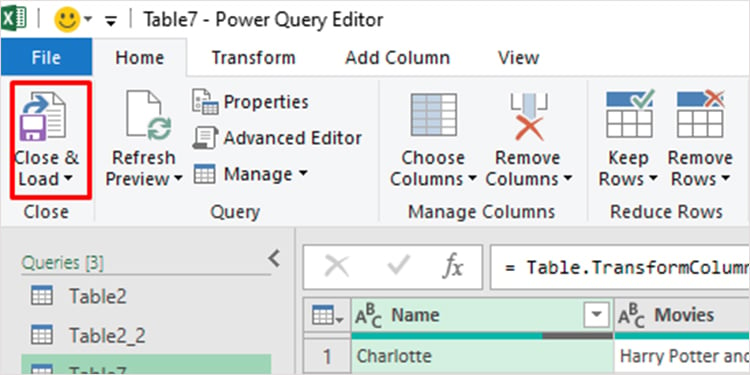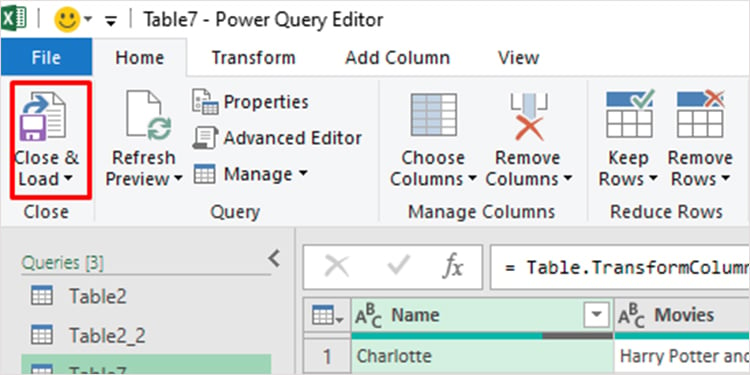當您刪除一行中的數據時,Excel 會將其替換為顯示為空白行的空數據。除此之外,在將數據從外部行複制粘貼到電子表格時,有時也會出現空白行。
在大多數情況下,這些空白行對電子表格沒有任何用處,您希望消除它們是可以理解的。如果您希望刪除 Excel 工作簿中的空白行,本文適合您。
如何刪除 Excel 中的空白行?
這裡有四種方法可以刪除 Excel 中的空白行。您不必具有 Excel 經驗即可嘗試這些方法,因為它們非常適合初學者。根據您希望從電子表格中刪除的空格大小,請參閱下面討論的方法。
刪除個別行
如果您只有幾個現有的空白行,您可以從 Excel 網格中單獨刪除這些行。您可以通過兩種方式手動刪除單個行:
如果您更喜歡使用快捷方式,請選擇要刪除的行並點擊 Ctrl + (-) 的組合 刪除整行。
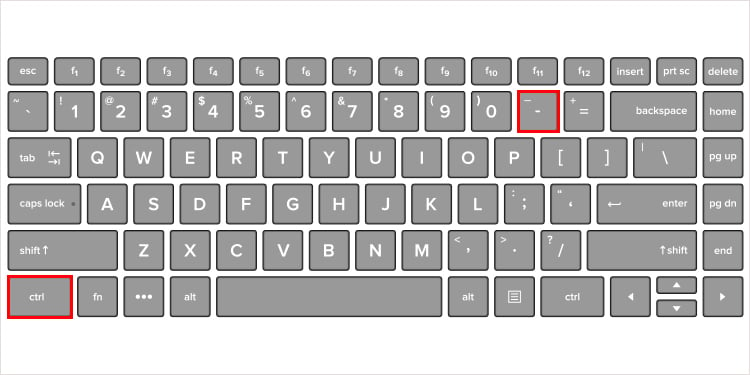
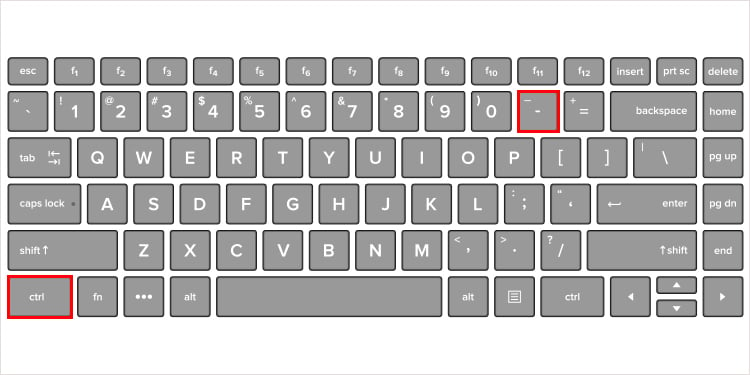
如果要刪除個人行,請參閱以下步驟主頁選項卡中的 Excel:
打開 Excel 工作表。選擇空行。從菜單欄上的 主頁 選項卡中,選擇 刪除 的下拉菜單>.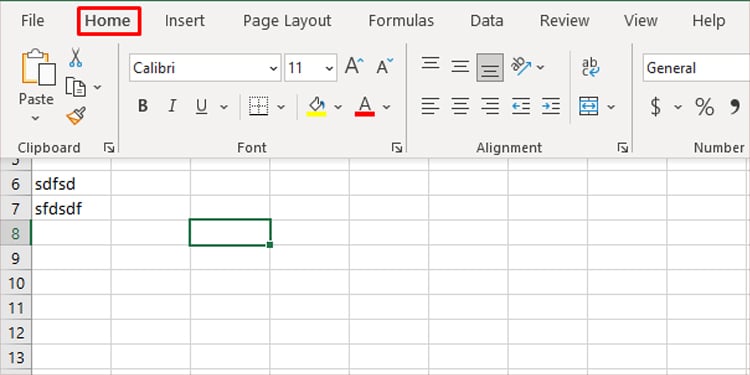
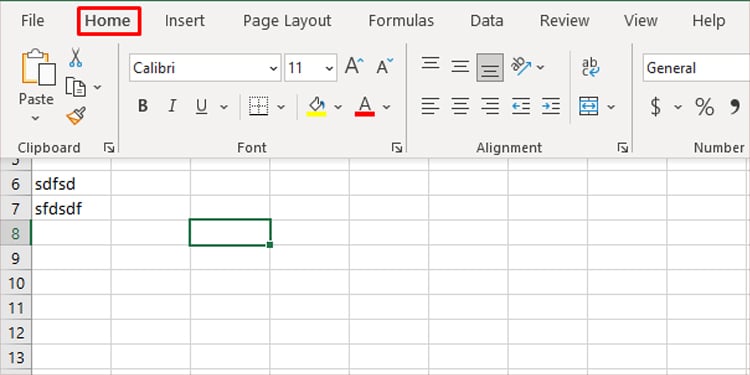 選擇刪除表格行。
選擇刪除表格行。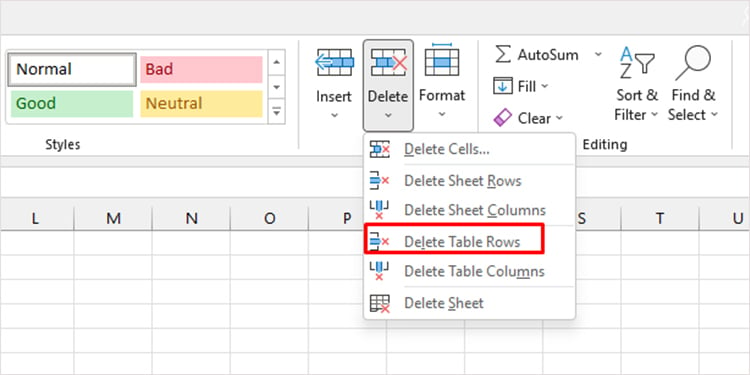
使用排序和篩選工具
排序和篩選工具是在表格中對數據進行分類的好方法.使用此工具,您可以隱藏表格中的選定數據。您還可以使用排序和篩選工具僅顯示表格中的空白行,然後將其刪除。如果您的表格中有很多空白行,此工具可以幫助您快速完成工作。
按照以下步驟使用排序和篩選工具刪除 Excel 電子表格中的空白行:
啟動 Excel 打開文件。選擇包含空行的表格。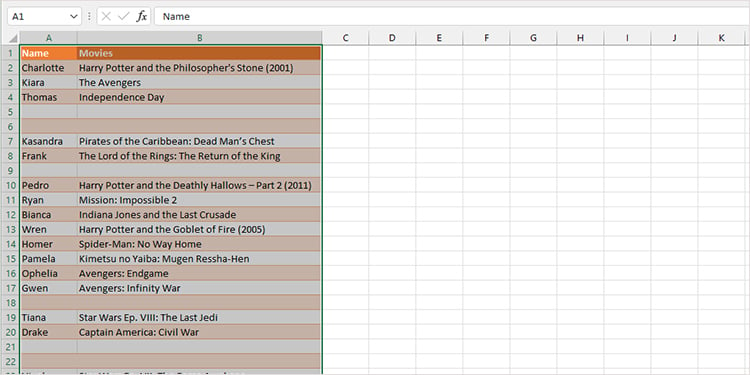
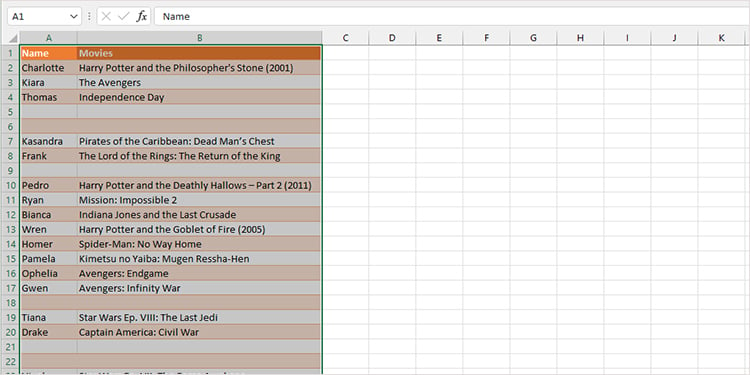 前往菜單欄上的主頁標籤。來自在編輯部分,選擇排序和過濾器 >過濾器。
前往菜單欄上的主頁標籤。來自在編輯部分,選擇排序和過濾器 >過濾器。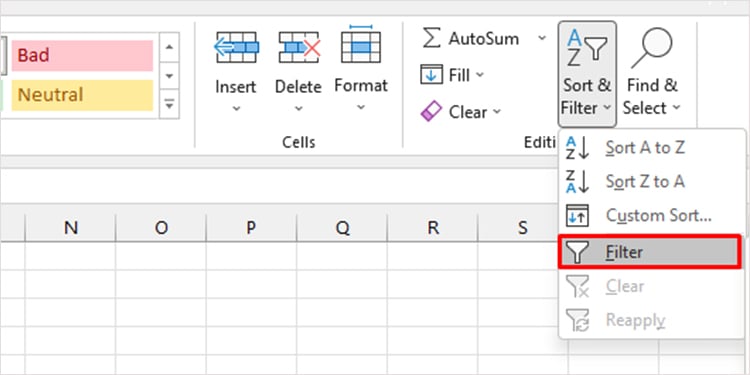
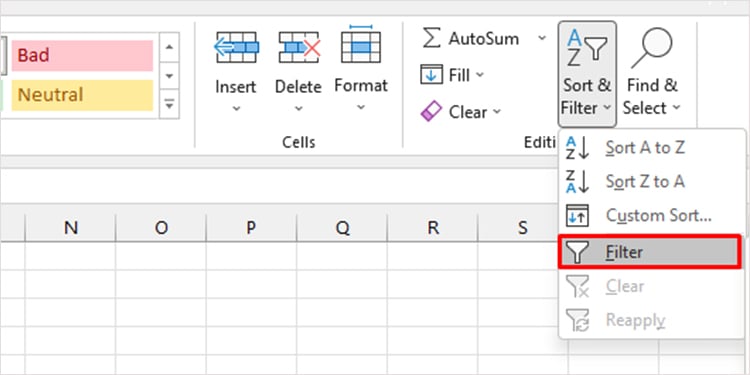 選擇表格頂部的下拉圖標。取消選擇全選旁邊的框。
選擇表格頂部的下拉圖標。取消選擇全選旁邊的框。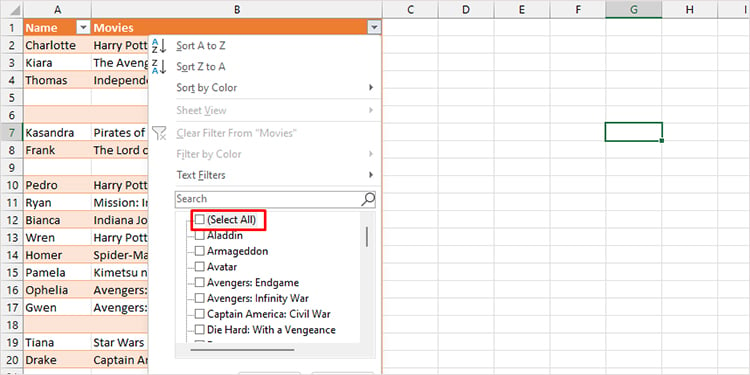
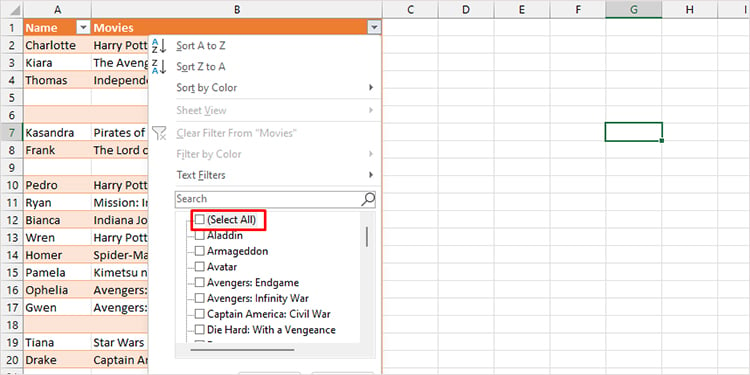 向下滾動並選擇 (Blanks) > OK 旁邊的框。
向下滾動並選擇 (Blanks) > OK 旁邊的框。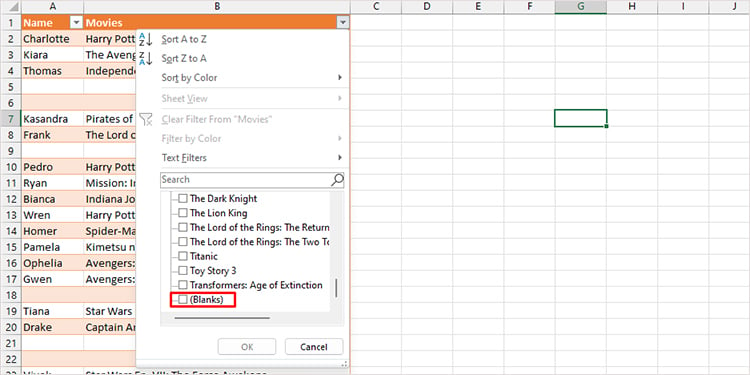
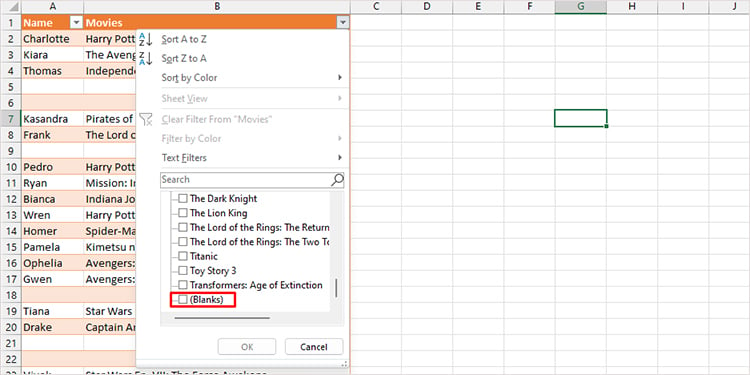 選擇空行並使用 Ctrl + (-) 刪除所有空單元格。
選擇空行並使用 Ctrl + (-) 刪除所有空單元格。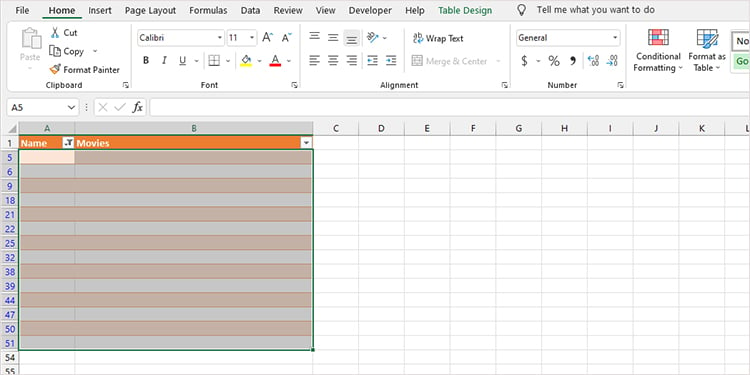
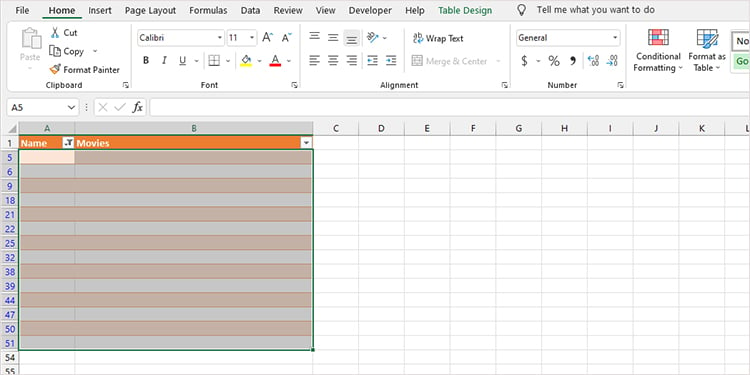 在警告消息框中選擇OK確認您的操作。
在警告消息框中選擇OK確認您的操作。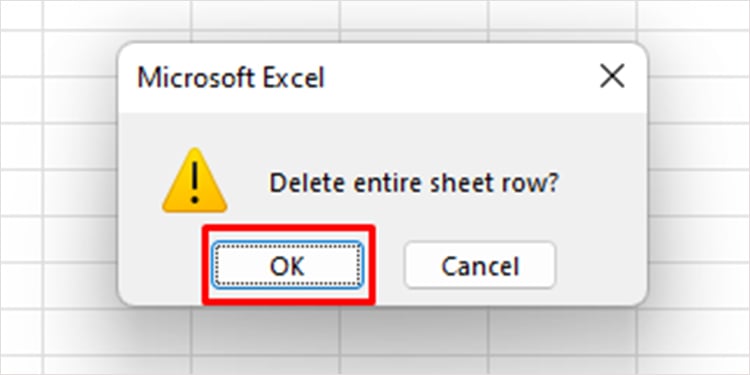 點擊標題旁邊的下拉圖標並選擇全選 > 旁邊的框好的。
點擊標題旁邊的下拉圖標並選擇全選 > 旁邊的框好的。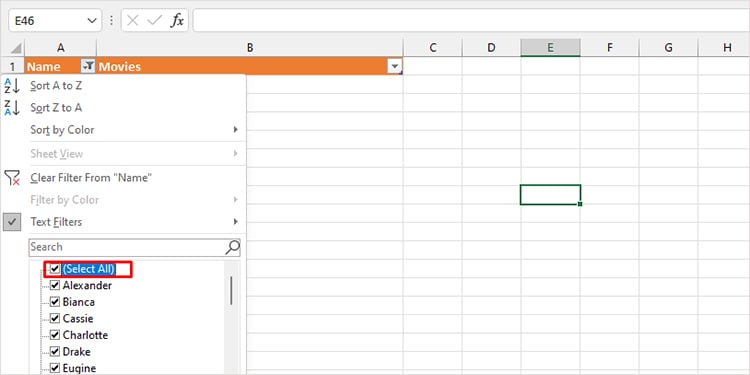
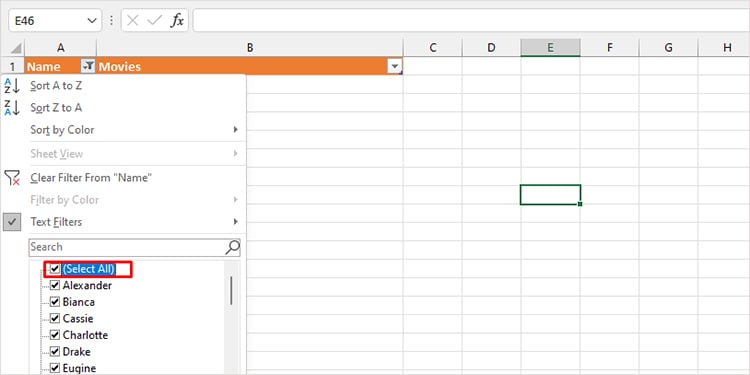
使用查找和選擇工具
您還可以使用查找和選擇工具來定位和選擇 Excel 電子表格中的空白行。然後,您可以前往主頁選項卡刪除選定的單元格或使用鍵盤快捷鍵刪除空行。與之前的方法類似,當您需要刪除大量空白行時,可以使用此方法。
如果您希望使用“查找和選擇”工具從網格中刪除空白行,請按照以下步驟操作:
打開您的 Excel 工作簿。選擇包含空行的表格,然後前往首頁標籤。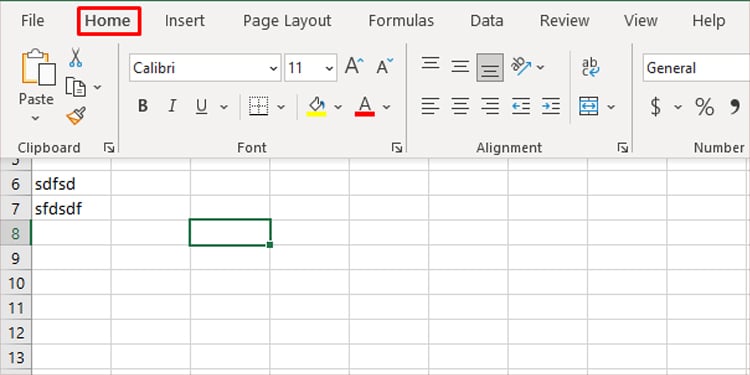
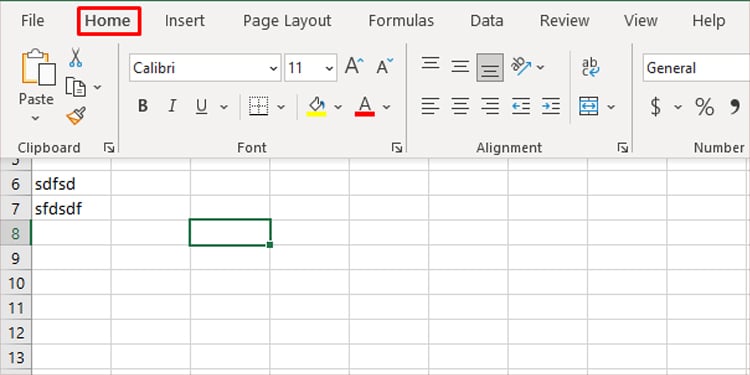 從功能區中選擇查找並選擇>轉到特殊。
從功能區中選擇查找並選擇>轉到特殊。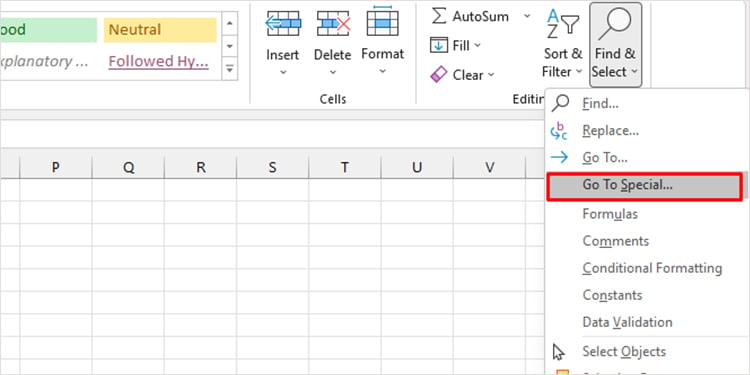
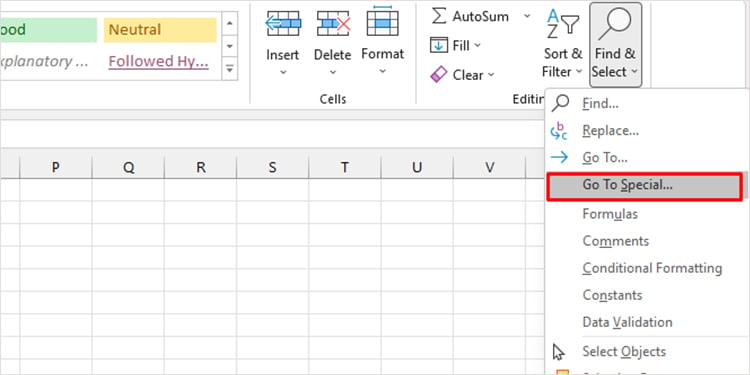 選中空白 >好的。
選中空白 >好的。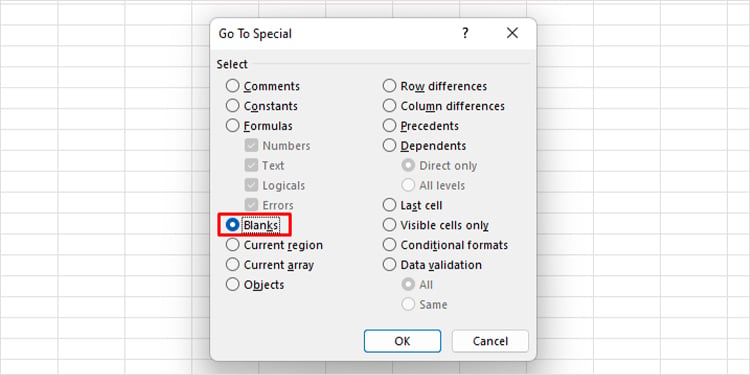
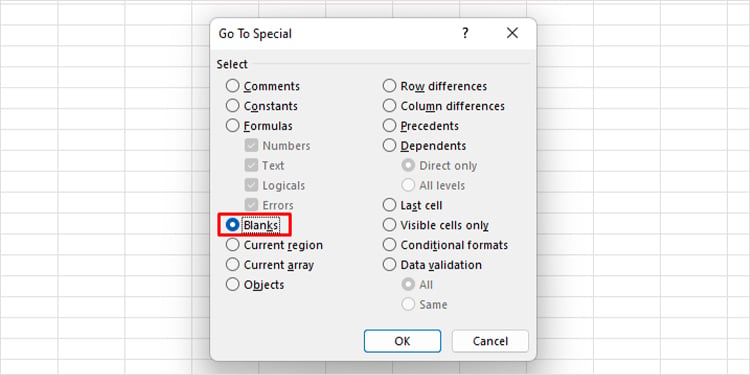 使用組合Ctrl + (-) 在鍵盤上刪除選定的空白行。
使用組合Ctrl + (-) 在鍵盤上刪除選定的空白行。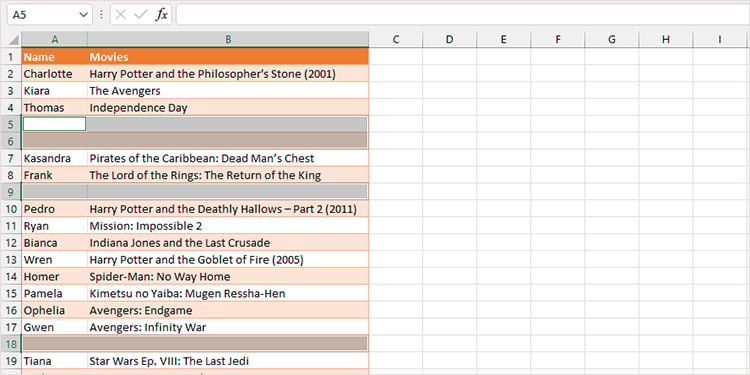
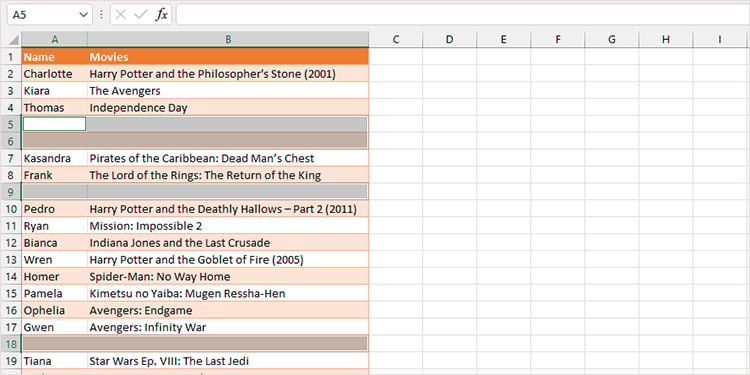 在彈出窗口中,選擇您希望相應行移動的位置,然後按確定。
在彈出窗口中,選擇您希望相應行移動的位置,然後按確定。
使用 Power Query
如果您在使用 Excel 方面更有經驗,可以使用 Power Query 從工作表中刪除空白行。與其他方法相比,這種方法更直接,因為它不需要您通過多種方式來刪除空白頁。如果您想使用電源查詢從網格中刪除空行,請按照下列步驟操作:
打開您的工作簿,然後從網格中選擇您的表。前往 數據選項卡並選擇來自表格,來自“獲取和轉換”部分。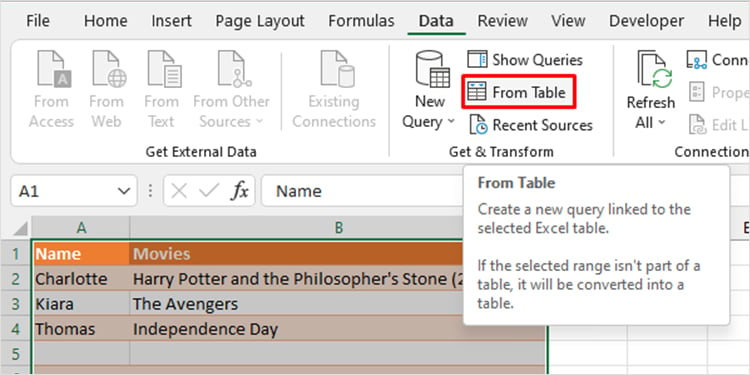
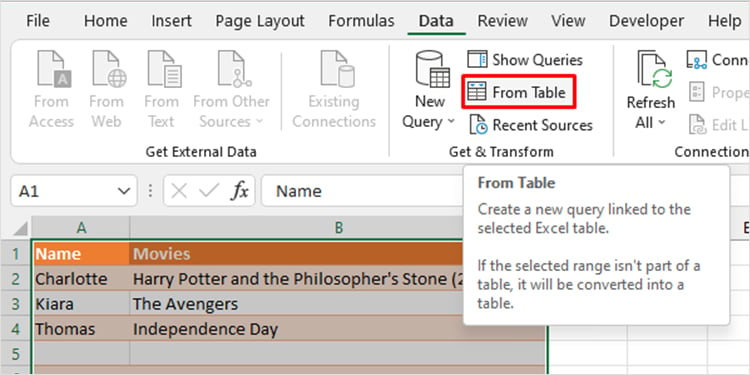 從 Power Query 編輯器的主頁功能區中選擇 刪除行 的下拉菜單。選擇刪除空白行。
從 Power Query 編輯器的主頁功能區中選擇 刪除行 的下拉菜單。選擇刪除空白行。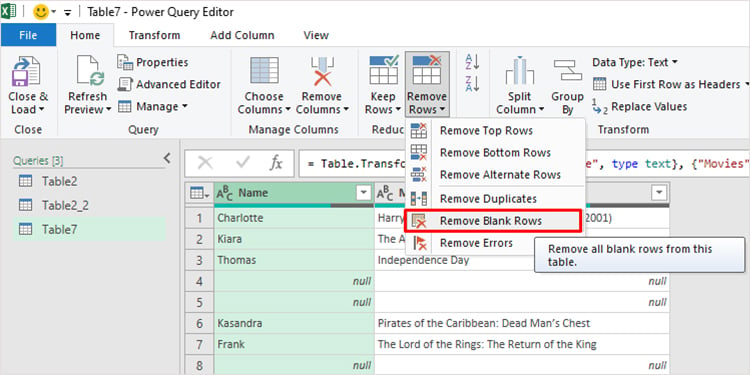
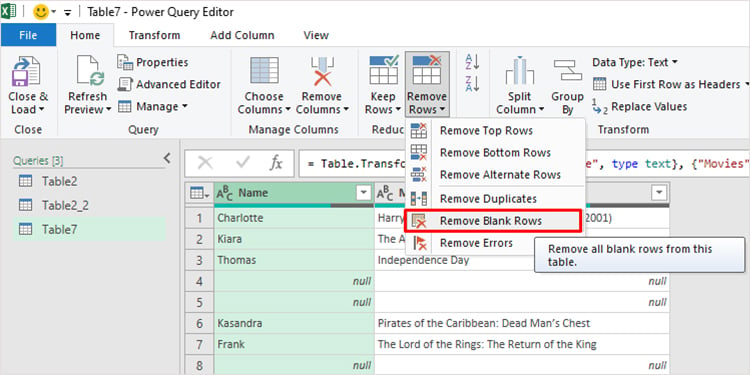 選擇關閉&從主頁功能區加載。
選擇關閉&從主頁功能區加載。